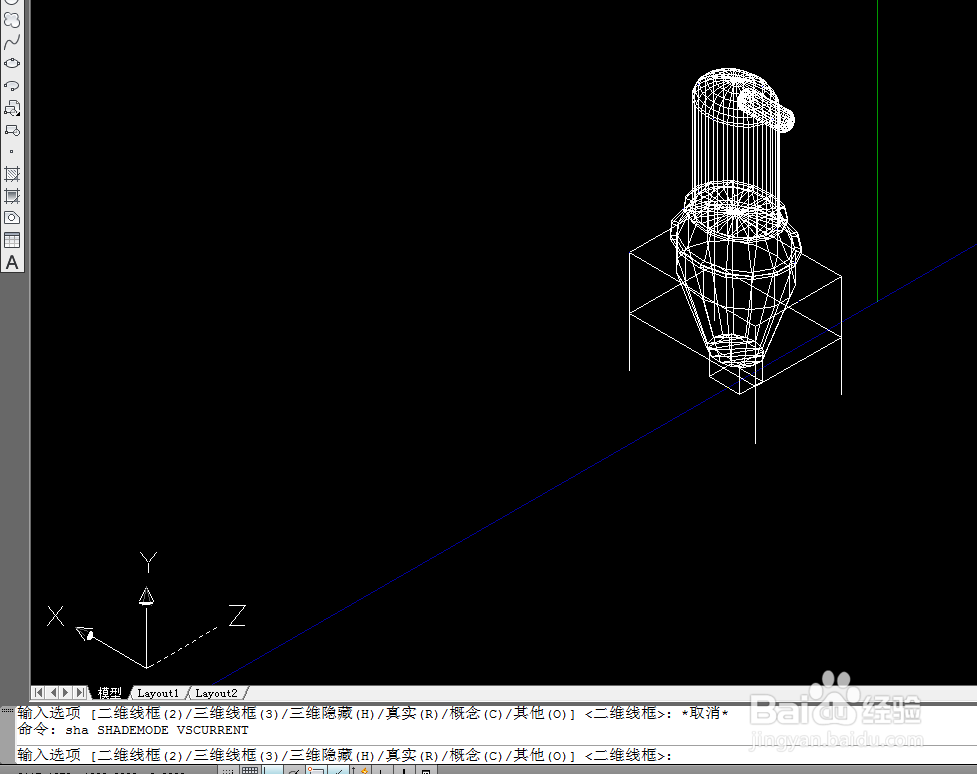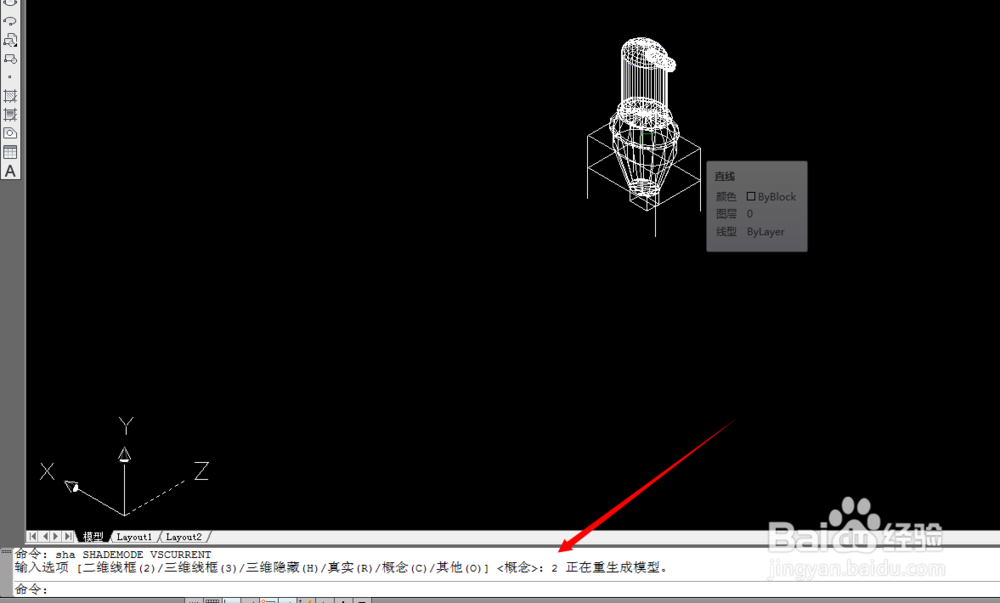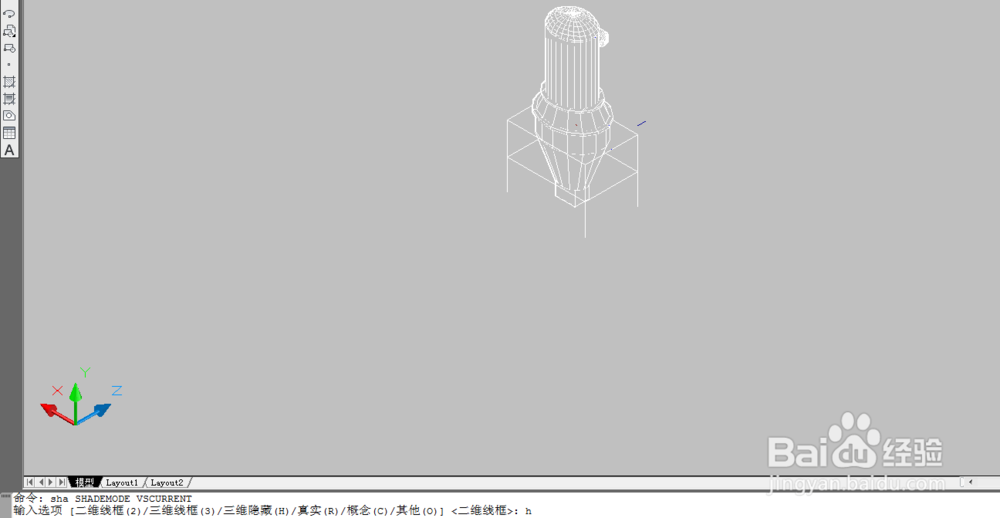CAD三维图形如何着色
1、1.绘制好我们的三维图形。
2、2.输入命令SHA后单击空格。
3、3.我们可以看到提示栏有很多选项。
4、4.我们输入C,就出现了着色。
5、5.我们输入2再次回到线条显示。
6、6.我们输入H进入消隐模式。
7、7.输入R进入真实模式。
8、8.输入3进入三维线框模式。
9、9.这就是我们CAD三维线条和实体之间的切换。大家学习开心。
声明:本网站引用、摘录或转载内容仅供网站访问者交流或参考,不代表本站立场,如存在版权或非法内容,请联系站长删除,联系邮箱:site.kefu@qq.com。
阅读量:48
阅读量:52
阅读量:90
阅读量:38
阅读量:91